现在很多单位都组建了域环境,并且经常在域环境里面共享文件让局域网用户访问,但是由于共享文件的文件较多,配置访问共享的用户权限也比较复杂,使得经常出现用户在访问共享时出现可以显示共享文件但无权限访问的情况,让人感觉非常麻烦,不够人性化。如何只显示允许访问的共享文件夹而对于没有访问权限的共享文件进行隐藏呢?可以通过以下途径实现:
方法一、借助于操作系统设置共享文件访问权限,隐藏无权限访问的共享文件。
解决办法:
Server2008提供了访问权限枚举的方法解决了这个问题,下面展示如何配置。
1、在服务管理器中打开文件服务-共享和存储管理。
2、右击你的共享文件夹,属性。然后点击“高级”,勾选“启用基于访问权限的枚举”即可。
刷新一下共享文件夹,看看用户是否只显示有权限访问的目录了。
虽然通过这种方式可以实现只显示有权限访问的共享文件,但是操作较为复杂。如果你想更为快捷简单设置只显示有权限访问的共享文件,则可以借助第三方共享文件夹监控软件来实现。
方法二、借助于局域网共享权限设置软件来实现只显示有权限访问的共享文件夹。
目前,国内很少有专门管理共享文件夹访问权限的软件,大势至共享文件夹监控软件(下载地址:http://www.grabsun.com/gongxiangwenjianshenji.html),是一款专门设置共享文件访问权限、监控共享文件夹访问记录的软件。只需要将本系统安装在局域网共享文件服务器上,就可以设置共享文件夹访问权限,可以实现只让读取共享文件而禁止拷贝共享文件、只让打开共享文件而禁止另存为本地磁盘、只让修改共享文件而禁止删除共享文件以及禁止拖动共享文件、禁止打印共享文件等,全面保护共享文件的安全。如下图所示:
图:大势至共享文件权限设置软件
通过本系统可以实现只显示有权限访问的共享文件或共享文件夹,而对于没有权限的共享文件夹进行隐藏。具体设置如下:点击“全局配置”,然后勾选“无读取权限时隐藏文件”。如下图所示:
图:隐藏无读取权限的共享文件
此外,通过大势至共享文件夹管理软件,还可以实现绑定IP和MAC地址才可以访问共享文件,以及设置允许访问共享文件的软件,防止越权或随意访问共享文件的行为。
总之,局域网共享文件夹权限设置的方法很多,最有效的方法是借助第三方软件,因为操作系统无论多么强大,始终还是无法有效防止越权访问共享文件的风险,而一旦共享文件泄密,将会使得共享文件面临着泄密风险。
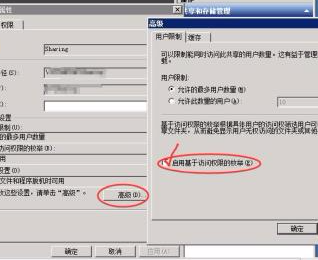



















































网友评论